
De um modo geral, é um anexo que um usuário pode fazer. A diferença é que ele vai ser personalizado. Ele também pode ser descrito como um cartão de visitas de uma pessoa que é adicionado à mensagem. Existem diferentes formas de uma assinatura. Por exemplo, pode-se torná-lo um logotipo pessoal, uma imagem, ou mesmo uma assinatura escrita à mão real. Este recurso é usado frequentemente em correspondência oficial e profissional.
GORJETA: Você pode usar assinaturas de e-mail do Outlook como respostas predefinidas. É útil quando você precisa para responder muitas vezes com o mesmo ou similar texto.
Índice:
Como adicionar uma assinatura no Outlook
Agora que está claro o que é o recurso e que ele oferece. Como existem diferentes versões do Microsoft Outlook com base no ano do lançamento, a instrução pode variar, contudo, não significativamente. portanto, conhecimento, por exemplo, como adicionar uma assinatura no Outlook 2013, um vai lidar com a tarefa nas outras versões.
Como adicionar uma assinatura no Outlook 2010
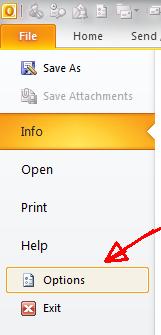
Escolha Correio seção que será o segundo e clique nela. Na parte inferior da janela aberta, um usuário deve ver uma seção assinaturas. Depois disso, um usuário terá a oportunidade de preencher as informações necessárias para criar uma assinatura tais como um nome para ele.
Possibilidades diversas Enquanto Criando uma assinatura
Um também pode anexar um arquivo existente que servirá como uma assinatura. Para criá-lo a partir do zero, há um espaço onde um usuário pode digitar as informações necessárias. Há também uma oportunidade para mudar as fontes de um bem como outras características do texto.
Depois de fazer isso, um usuário terá que configurar um assinatura de novos e-mails, respostas, e encaminha. Aqui, Um usuário também deve preencher o e-mail. Eles podem ser diferentes, se necessário. Para fazer isso, deve-se criar várias assinaturas. Quando todas as informações está cheia, um usuário deve clicar em OK e aproveitar o novo recurso.
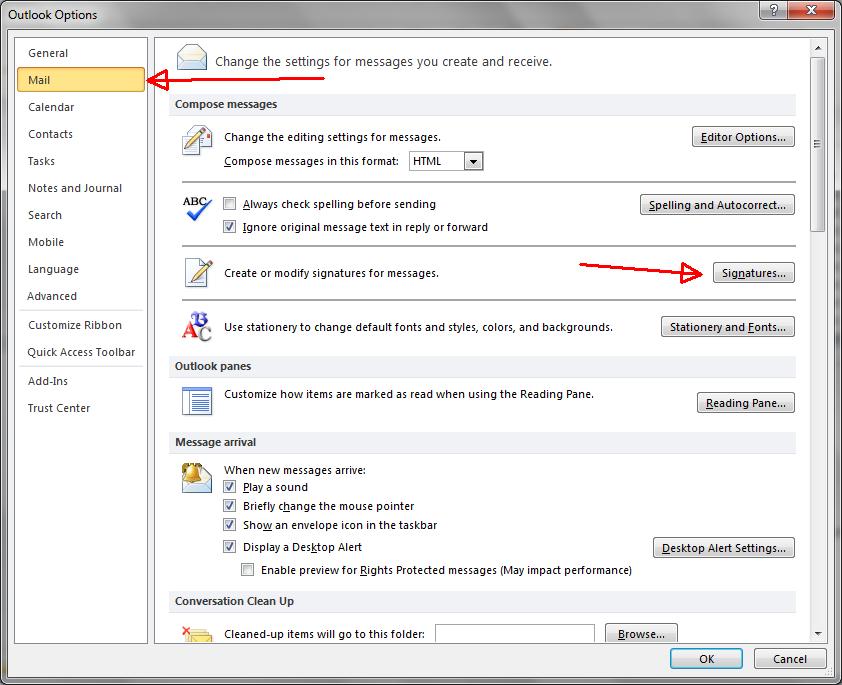
Quando tudo é feito, uma assinatura irá anexar automaticamente para as novas mensagens. Contudo, há sempre uma opção de adicioná-lo manualmente, se um usuário não quer que ele em cada e-mail. Para adicionar uma assinatura a uma mensagem, deve-se encontrar a guia Assinatura que será localizado no canto superior esquerdo da tela, como uma parte de acesso Bar.
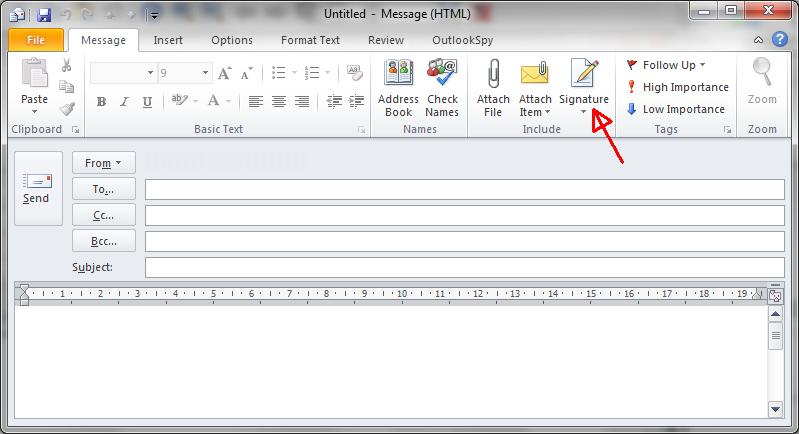
Além desta, há sempre uma oportunidade para editar ou adicionar uma nova assinatura.
Como adicionar uma assinatura no Microsoft Outlook 2016 e outras versões
O procedimento será exatamente o mesmo que na versão de 2010, de acordo com a descrição acima. Há também uma versão web, e é por isso uma pergunta como adicionar uma assinatura no Outlook on-line pode acontecer. Para fazer isso, Um usuário também terá que seguir os passos descritos anteriormente.
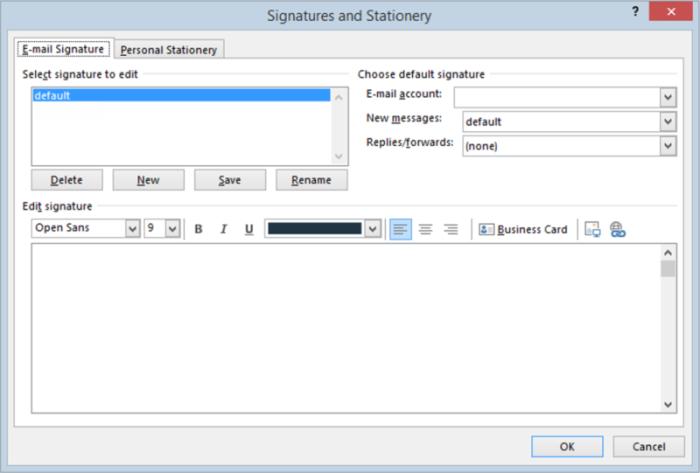
Contudo, a única etapa que será diferente está lançando o próprio programa. Em vez de abrir escritório no dispositivo, um usuário tem que google Microsoft Outlook 365 e clique no site oficial. Depois disso, deve-se login ou crie uma conta. além disso, os próximos passos são os mesmos, assim saber como adicionar uma assinatura no Outlook 365, deve-se proceder da mesma forma como com a versão para PC do software.
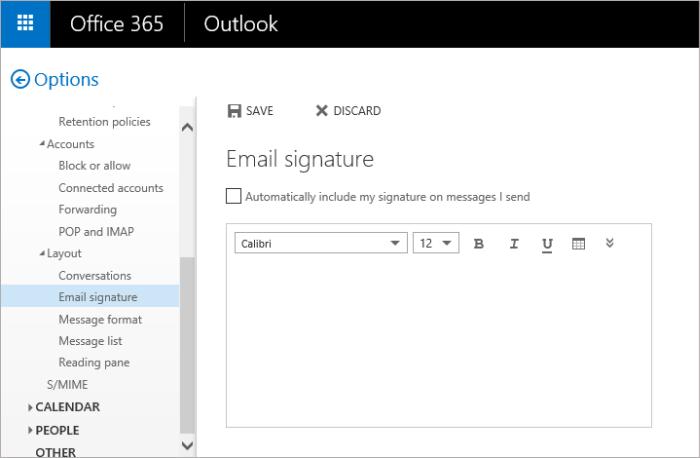
Criar e anexar uma assinatura no Microsoft Outlook é uma característica interessante que é amplamente utilizado na correspondência profissional. Ele permite fazer uma assinatura personalizada em forma de um texto, imagem, ou cartão e anexá-lo automaticamente ou manualmente às mensagens. Para fazer isso, basta seguir as instruções, e não deve haver mais uma pergunta sobre como adicionar uma assinatura em e-mail Outlook.








